Segel gesetzt für einen neuen Aufbruch
Im Segelsport bezeichnet man als Genua ein großflächiges Vorsegel, das anstelle der Fock gesetzt wird. Durch seine größere Fläche sorgt es bereits bei leichtem bis mittlerem Wind für starken Vortrieb und wird deshalb gerne bei Regatten eingesetzt, wenn es auf maximale Geschwindigkeit ankommt.
Ganz im Sinne dieses kraftvollen Segels präsentieren wir Ihnen unsere neue Benutzeroberfläche Genua. Sie ist schneller, intuitiver und flexibler als je zuvor. Mit Stolz stellen wir Ihnen damit ein User Interface vor, das Ihrem Unternehmen spürbaren Aufwind verleiht.
Unser Ziel war es, noch mehr Klarheit und Effizienz in das System zu bringen. Bewährte Funktionen bleiben erhalten, während neue, durchdachte Elemente einen echten Mehrwert schaffen. So können bestehende Kunden ihre vertrauten Arbeitsweisen fortführen und gleichzeitig von modernisierten Bedienkonzepten profitieren – und das ohne lange Eingewöhnungszeit.
Im Folgenden zeigen wir Ihnen die Highlights, auf die Sie sich mit Genua freuen können.
Mehr Übersicht in Listen
Neue Auswahl- und Detaillisten
Bereits heute bieten die Listen in projectfacts eine beeindruckende Flexibilität: Zeilen lassen sich umfangreich filtern, Spalten beliebig ein- oder ausblenden, und auch Standardeinstellungen sowie Lesezeichen können individuell angepasst werden.
Um trotz dieser Vielzahl an Möglichkeiten die Übersichtlichkeit weiter zu verbessern, haben wir das Listenkonzept konsequent weiterentwickelt. Ab sofort können Sie in jeder Liste im System bequem zwischen zwei Darstellungsarten wechseln: der kompakten Auswahlliste und der ausführlicheren Detailliste.
Die Auswahlliste wurde bewusst auf das Wesentliche reduziert. Sie zeigt nur die wichtigsten Informationen und bietet damit einen optimalen Überblick – ideal auch für mobile Geräte. Zudem ist die linke Seitenleiste standardmäßig eingeklappt, um den verfügbaren Platz optimal zu nutzen.
Die Detailliste hingegen stellt Ihnen zusätzliche Spalten zur Verfügung. Sie eignet sich besonders dann, wenn Sie umfassendere Informationen zu den Listeneinträgen auf einen Blick erfassen oder miteinander vergleichen möchten – beispielsweise die Auftragswerte Ihrer Kunden.
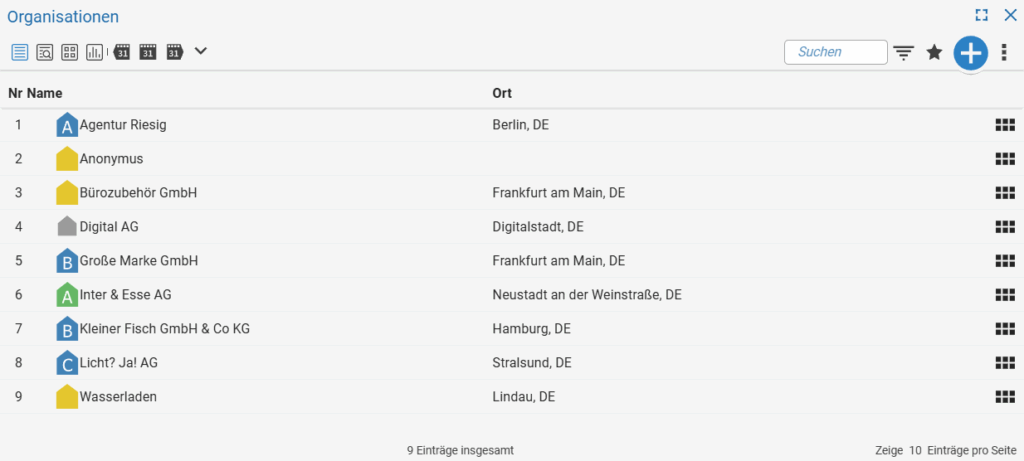
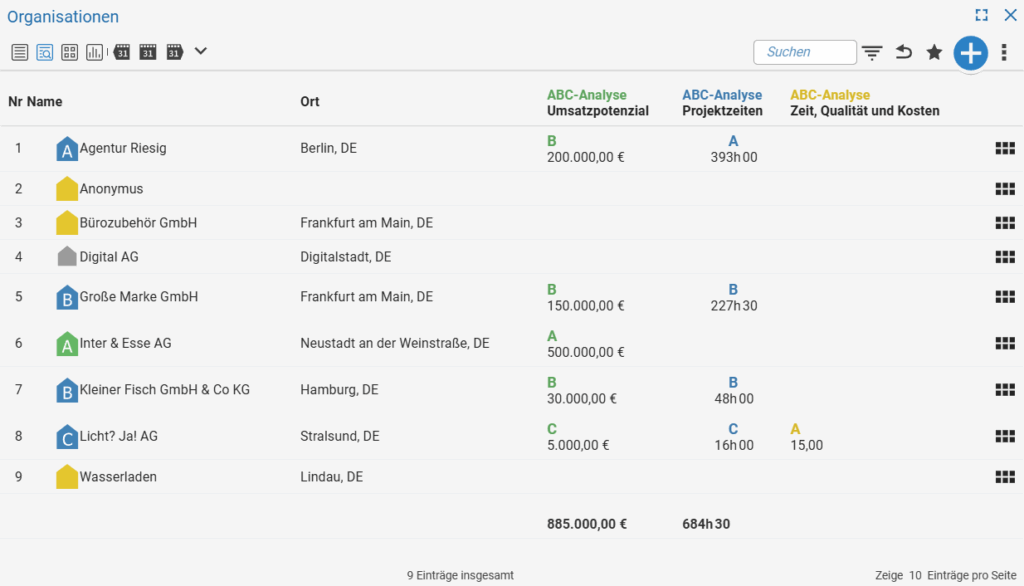
Listenelemente direkt editieren
Um Ihnen Zeit und unnötige Klicks zu ersparen, haben wir in die Software eine besonders komfortable Funktion integriert: Sie können Listeneinträge nun direkt bearbeiten, ohne zuvor in den Detailmanager des jeweiligen Elements wechseln zu müssen.
Dazu erscheint oben rechts in jeder bearbeitbaren Zelle ein kleines Stiftsymbol. Ein Klick darauf macht das Feld sofort editierbar, sodass Sie Ihre Änderungen direkt vornehmen können. Noch schneller geht es mit einem zusätzlichen Tastenkürzel: Halten Sie die ALT-Taste gedrückt und klicken Sie auf die gewünschte Zelle – der Bearbeitungsmodus wird sofort geöffnet, ohne Umweg über den Detailmanager.
Selbstverständlich bleiben auch hier alle Berechtigungen gewahrt: Nur Nutzer mit den entsprechenden Rechten können Elemente einsehen und bearbeiten.
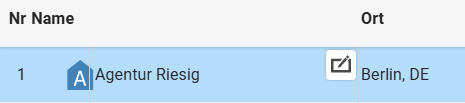
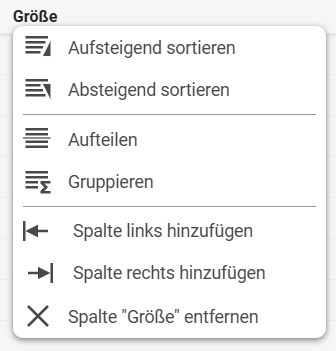
Spalten hinzufügen und Gruppieren
Das einfache Hinzufügen und Entfernen von Spalten kennen Sie bereits aus unserer Software. Mit der neuen Genua-Oberfläche wird dieser Vorgang noch intuitiver und schneller: Klicken Sie einfach auf eine Spaltenüberschrift und entscheiden Sie, ob Sie die Spalte entfernen oder neue Daten links bzw. rechts der bestehenden Spalte einfügen möchten. Die gewünschten Daten wählen Sie bequem aus einer umfangreichen Liste vordefinierter Felder aus. Zusätzlich können Sie die Liste nach der jeweiligen Spalte aufteilen, um noch mehr Übersicht zu erhalten.
Neu ist, dass Sie nach bestimmten Werten gruppieren können. Betrachten wir als Beispiel die Unternehmensgröße Ihrer Kunden. Angenommen, es gibt kleine Kunden mit 1 bis 19 Mitarbeitern, mittlere Kunden mit 20 bis 100 Mitarbeitern und große Kunden mit mehr als 100 Mitarbeitern. Dann können Sie sich diese Information nicht nur zeilenweise anzeigen lassen, sondern Sie können auch danach gruppieren. In diesem Fall stellt das System die entsprechende Info an den Anfang der Liste und zeigt Ihnen die Anzahl der Unternehmen in der jeweiligen Gruppe an. Darüber hinaus werden alle aggregierbaren Daten, wie zum Beispiel Umsatz oder gebuchte Projektzeiten, pro Gruppe zusammengefasst. So lassen sich kleine statistische Auswertungen direkt innerhalb der Systemlisten durchführen – schnell, übersichtlich und ohne zusätzlichen Aufwand.
Aufgeräumte Filteroptionen
Für eine bessere Übersicht im Filterdialog ist zunächst nur der Ansichtsbereich geöffnet. Hier steuern Sie die aktiven Spalten sowie die Einstellungen für Sortierung, Gruppierung und Aufteilung.
Wenn Sie die Zeilen filtern möchten, stehen Ihnen zwei komfortable Möglichkeiten zur Verfügung: Entweder klappen Sie einen der darunter angeordneten Filterbereiche auf, die thematisch gegliedert und mit selbsterklärenden Überschriften versehen sind. Oder Sie nutzen das integrierte Suchfeld, in dem Sie einfach den Namen des gewünschten Feldes eingeben – so finden Sie den passenden Filter schnell und gezielt.
Filtereinstellungen, die Sie bereits vorgenommen haben oder standardmäßig vom System gesetzt wurden, bleiben jederzeit sichtbar: Denn auch bei eingeklappten Filterbereichen werden die aktiven Filter als kleine Vorschau am rechten Rand des jeweiligen Bereichs angezeigt. So erkennen Sie auf einen Blick, welche Filter aktuell aktiv sind.
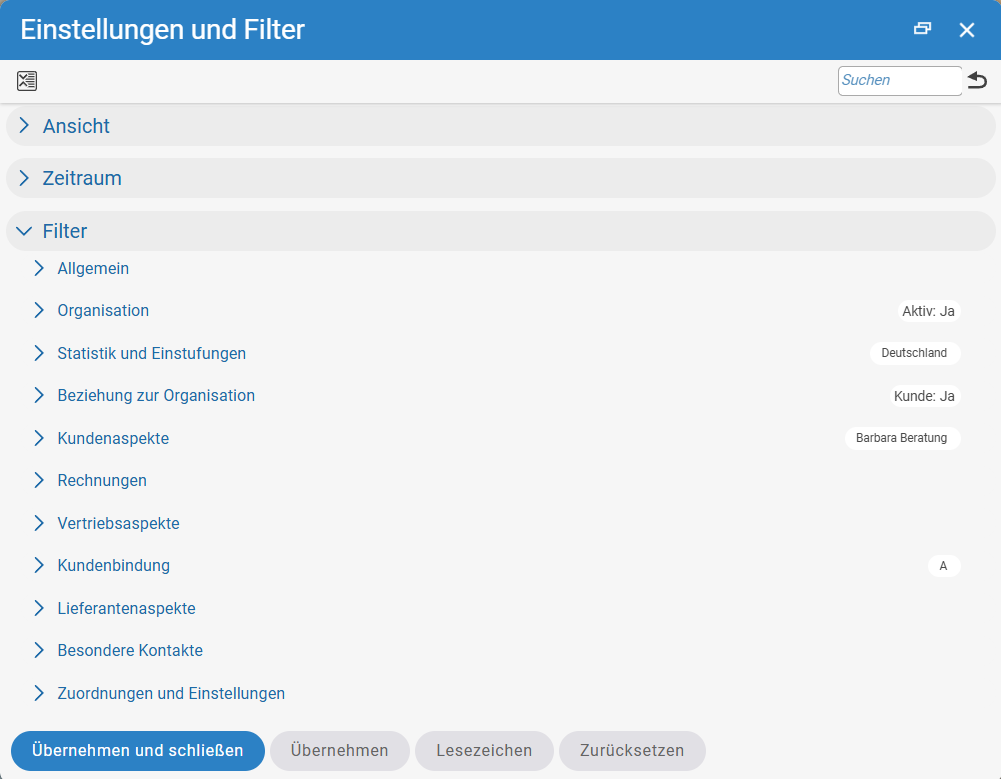
Verbesserte Dialoge und Detailmanager
Smarte Erstelldialoge
Viele Dialoge im System wurden überarbeitet, um die Bedienung noch nutzerfreundlicher zu gestalten. Sie folgen nun einem Wizard-Prinzip:
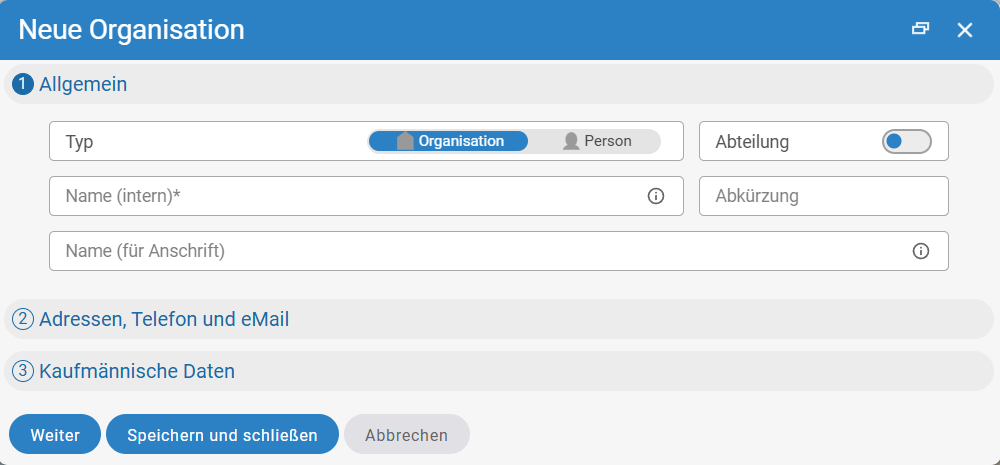
Das heißt, man befüllt die Daten Schritt für Schritt. Anstatt alle Felder auf einmal zu präsentieren, werden die Informationen in einzelne, übersichtliche Abschnitte unterteilt.
Legt man beispielsweise eine neue Organisation an, wird man zunächst nach allgemeinen Informationen gefragt, wie dem Namen der Organisation. Öffnet man den zweiten Abschnitt lassen sich Kontaktdaten wie Emailadresse und Telefonnummer eintragen. In Schritt drei folgen dann kaufmännische Daten des Unternehmens.
Auch beim Erstellen von Tickets profitieren Sie von diesem neuen Konzept. Anstatt zwischen verschiedenen Bereichen des Dialogs hin- und herzuspringen, können Sie die erforderlichen Felder nun systematisch von oben nach unten ausfüllen. So wird die Datenerfassung einfacher, klarer und deutlich effizienter.
Multitasking mit Detailmanagern
Den Begriff Detailmanager kennen viele unserer Kunden bereits gut – er ist eines der zentralen Elemente in projectfacts. Immer wenn Sie ein konkretes Element in der Software öffnen, erscheint ein separates „Fenster“, das sich über die Oberfläche legt. Jeder Detailmanager verfügt über eigene Reiter, einen linken Bereich mit zusammenfassenden Informationen sowie eine Aktionsbox für schnelle Befehle.
Ein Grundprinzip von projectfacts ist, dass mehrere Detailmanager gleichzeitig geöffnet werden können. Diese werden wie ein Stapel übereinandergelegt: Schließen Sie einen Detailmanager, gelangen Sie automatisch zum darunterliegenden.
Mit Genua haben wir diese Form der Navigation nun noch komfortabler gestaltet. Ab sofort können Sie den gesamten Stapel an geöffneten Detailmanagern übersichtlich anzeigen lassen. Klicken Sie dazu einfach auf den Rahmen eines Detailmanagers, der sich aktuell im Hintergrund befindet. Anschließend werden alle geöffneten Detailmanager nebeneinander dargestellt – ähnlich einem Dashboard.
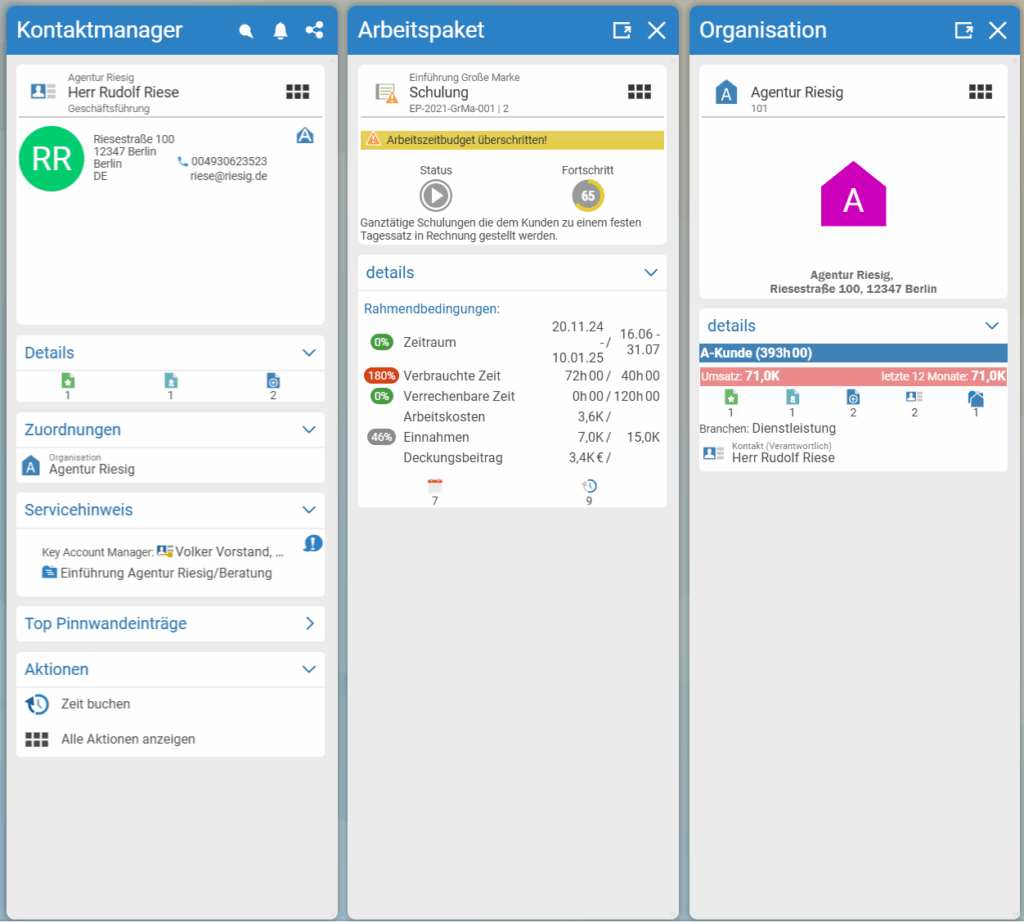
So behalten Sie jederzeit den Überblick darüber, welche Elemente aktuell geöffnet sind. Sie können einzelne Fenster gezielt schließen oder per Klick den gewünschten Detailmanager maximieren und damit im Stapel nach oben holen. Unser Fazit: Eine kleine Neuerung mit großer Wirkung, die Ihr Multitasking im Arbeitsalltag spürbar erleichtert.
Der neue Projekt-Detailmanager
Dem Detailmanager für Projekte haben wir besondere Aufmerksamkeit gewidmet. Er nimmt eine zentrale Rolle innerhalb der Software ein und war schon immer besonders umfangreich – zum einen durch die Vielzahl an Reitern, zum anderen durch die bisherige Unterteilung in Struktur- und Detailreiter.
Diese Unterscheidung haben wir nun aufgebrochen. Die Reiter sind stattdessen thematisch gebündelt und über Dropdown-Menüs erreichbar. So gelangen Sie schnell und gezielt zu dem Bereich, den Sie gerade benötigen.
Ein zentrales Element der neuen Navigation ist der Projektbaum, der nun dauerhaft auf der linken Seite sichtbar bleibt – unabhängig davon, in welchem Reiter Sie sich gerade befinden. Ein Klick auf ein Element, z. B. ein Teilprojekt oder ein Arbeitspaket, aktiviert dieses. Die zugehörigen Details, wie Stammdaten oder Rahmenbedingungen, werden auf der rechten Seite angezeigt.
Sie sehen dadurch jederzeit, an welchem Element innerhalb der Projektstruktur Sie gerade arbeiten, und können bequem zwischen verschiedenen Elementen wechseln. Die rechte Seite aktualisiert sich dabei automatisch, sodass Sie schnell Stammdaten für mehrere Teilprojekte bearbeiten oder beispielsweise gebuchte Projektzeiten pro Arbeitspaket einsehen können.
Bei Bedarf lässt sich der Projektbaum auch jederzeit aus- und wieder einblenden, um die Arbeitsfläche individuell anzupassen.
Die neue Oberfläche kennenlernen und ausprobieren
Mit der Sandbox spielen
Für unsere Kunden wird Genua erst mit dem Herbstrelease im September 2025 ausgerollt. Sie haben jedoch schon vorab die Chance, die neue Benutzeroberfläche in einer Sandbox-Umgebung zu testen. Dafür spielen wir Genua ab dem 1. Juli 2025 auf unsere Testsysteme auf. Tragen Sie einfach ab Juli auf dieser Seite
https://help.teamspace.de/sandbox/
Ihre Mailadresse ein und wählen eine Vorlage für Ihr Demosystem. (Ob Sie sich dabei für teamspace office oder enterprise entscheiden, ist nebensächlich, denn beide Vorlagen verfügen zu diesem Zeitpunkt über die Genua-Oberfläche und sind mit Demodaten befüllt.)
Die Zugangsdaten werden Ihnen anschließend per E-Mail zugeschickt. Diese können Sie natürlich auch mit weiteren Personen teilen. Da es sich um eine Sandbox handelt, können Sie in diesem System nach Belieben testen, probieren und umgestalten. Nichts davon wirkt sich auf Ihre Produktivumgebung aus. Die Sandbox dient lediglich als sprichwörtlicher „Sandkasten“, in dem Sie die Neuerungen von Genua schon einmal kennenlernen und erleben können. Sie können beliebig viele Sandboxen erstellen, jeweils zum Ende der aktuellen Kalenderwoche werden sie automatisch wieder gelöscht.
Genua auf Ihrem persönlichen Testsystem
Wenn Sie über unser Standardhosting verfügen, können wir Genua auf Wunsch vorab auf Ihrem Testsystem aufspielen. Dadurch haben Sie die Möglichkeit, die neue Benutzeroberfläche so zu erproben, wie sie später auch in Ihrem Produktivsystem aussehen wird. Melden Sie sich bei Interesse einfach bei unserem Beratungsteam.

